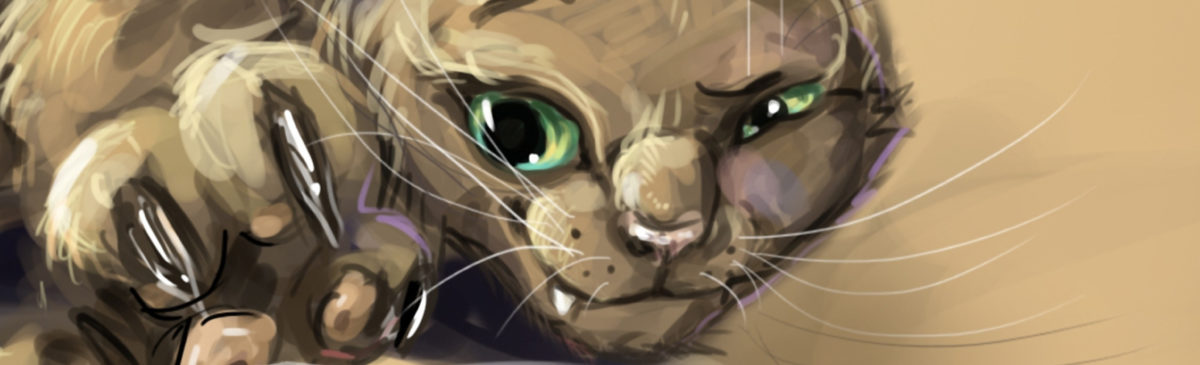Любой, кто пользуется компьютером, сталкивался с ситуацией, когда ПК зависал. В такие моменты все действия остаются без ответа. Чтобы не теряться в подобных ситуациях, запомните несколько способов, которые помогут оживить устройство, не прибегая к его перезагрузке.
Не торопитесь
Если зависла одна программа, то не торопитесь выполнять миллион действий: кликать по всевозможным кнопкам, пытаться закрыть ее разными способами. Возможно, ваш компьютер не обладает необходимыми ресурсами, чтобы быстро работать с современными приложениями. В таком случае лучше не суетиться и подождать, когда ПК закончит сложные вычислительные процессы. Иногда для этого может понадобиться 10-15 минут.
Переключитесь на рабочий стол
Чтобы переключиться с окна зависшей программы на окно той, которая работает, достаточно последовательно нажать Alt + Tab. Сочетание этих клавиш позволяет переключаться между запущенными приложениями. Если у вас много работающих приложений, то лучше использовать комбинацию Win + Tab. Она выводит на рабочий стол открытые приложения, где уже с помощью мышки или клавиш со стрелками можно переключиться на работающую программу или закрыть ту, которая отказывается работать. Для этого просто наведите курсор на нужное окно и кликните по крестику, находящемуся в правом верхнем углу.
Закройте приложения через «Диспетчер задач»
Закрыть зависшую программу можно в «Диспетчере задач». Это системная утилита, которая отображает все запущенные процессы в реальном времени. Чтобы открыть «Диспетчер задач», нужно последовательно зажать Ctrl + Alt + Delete или Ctrl + Shift + Esc. Также его можно запустить через панель задач. Она находится в в нижней части экрана. Щелкните по ней правой кнопкой мышки и в появившемся меню выберите «Диспетчер задач». Запущенные приложения отображаются во вкладке «Процессы». Чтобы закрыть переставшее отвечать приложение, кликните по нему правой кнопкой мышки и выберите «Снять задачу». Возможно, это придется повторить 2-3 раза.
Перезапустите видеодрайвер
В операционных системах Windows 10 и Windows 8 есть возможность перезапустить драйвер видеокарты без перезагрузки компьютера. Это поможет в случае подергивания или мерцания изображения на экране. Нажав Win + Ctrl + Shift + B, не пугайтесь, когда экран погаснет и раздастся высокий звуковой сигнал. Через несколько секунд все вернется в норму: запущенные программы останутся, и вы можете продолжить в них работу, не потеряв данные.
Если ни один из вышеперечисленных способов вам не помогает, остается только принудительно перезагрузить компьютер. Для этого на системном блоке есть кнопка Reset. Если ее нет, просто удерживайте несколько секунд нажатой кнопку включения. Часто этот способ использовать нельзя, поэтому если ваш ПК постоянно намертво зависает, переустановите операционную систему или отнесите его в сервисный центр. Возможно, что-то из комплектующих необходимо заменить.